图表制作是数据分析中至关重要的一环。无论你是在准备商业报告、学术论文,还是为市场数据做可视化展示,图表的质量和准确性都能直接影响决策的有效性。然而,制作图表并不只是将数据简单地转换为视觉形式。这一过程充满挑战,需要关注多个关键步骤和技巧。让我们从图表制作的常见问题出发,深入探讨如何提升图表的质量和实用性。

图表制作的挑战在于信息的准确传达。在数据分析领域,错误或误导性的图表可能导致严重的决策失误。例如,曾有研究指出,因图表误解导致的数据决策错误,每年给企业带来数百万美元的损失。而成功的图表不仅能准确传达信息,还能帮助观众快速理解数据背后的故事,支持明智的决策。
接下来,我们将探讨图表制作需要注意的几个关键步骤与技巧,以帮助你制作出更有价值、更具影响力的图表。
🧩 一、明确图表的目的与受众
在开始制作图表之前,首先需要明确图表的目的和受众。这是确保图表设计合理且有效的基础。
1. 明确图表的目的
每个图表都有其特定的目的。无论是展示趋势、对比数据还是揭示因果关系,明确目的可以帮助你选择最合适的图表类型。选择错误的图表类型可能会导致信息传达不当,甚至误导观众。
- 趋势展示:折线图是展示一段时间内数据变化的理想选择。
- 数据对比:条形图或柱状图能够有效比较不同类别的数据。
- 比例关系:饼图适合展示各部分与整体的比例关系,但不宜用于复杂数据。
2. 了解目标受众
了解受众的背景和需求同样重要。不同的受众群体对数据的理解能力和关注点可能大相径庭。对于技术型的受众,你可能需要提供更多的细节和数据说明;而对于非专业受众,图表应尽量简洁明了。
以下是一些考虑因素:
- 受众的专业水平:技术人员可能更关注数据的细节和准确性,而管理层可能更关注数据的结论和影响。
- 信息的复杂度:根据受众的理解能力,调整图表的复杂程度。
- 展示环境:图表是用于打印、在线查看还是在演示中展示,这也会影响设计的选择。
表格:图表目的与受众分析
| 图表目的 | 适合的图表类型 | 受众类型 | 设计建议 |
|---|---|---|---|
| 趋势展示 | 折线图 | 数据分析师 | 提供详细的时间轴和数据点 |
| 数据对比 | 条形图、柱状图 | 市场营销团队 | 使用不同颜色区分类别,保持简单明了 |
| 比例关系 | 饼图 | 管理层 | 使用较少的类别,突出关键部分 |
| 数据分布 | 散点图、直方图 | 统计学家 | 提供数据的密度、变化范围和异常值 |
3. 案例研究:成功的图表设计
以某大型零售商为例,他们需要在季度会议上展示销售数据趋势。通过选择合适的图表类型(如折线图)并结合观众的需求,成功地传达了公司在不同季节的销售变化。这不仅增强了管理层对市场的洞察力,还推动了更精准的战略决策。
在明确图表的目的与受众后,我们将在下一个部分探讨如何选择合适的图表类型,从而更好地实现信息传达的目标。
📊 二、选择合适的图表类型
图表类型的选择是图表制作的关键步骤之一。合适的图表类型能帮助观众更直观地理解数据,而错误的选择则可能导致信息传达的混乱和误解。
1. 常见图表类型及其应用
不同的图表类型适用于不同的数据特性和展示需求。以下是一些常见的图表类型及其应用场景:
- 折线图:适用于展示时间序列数据的趋势变化。例如,公司的年度销售额变化。
- 柱状图:适合对比不同类别的数据。例如,不同部门的季度销售额。
- 饼图:用于展示部分与整体的比例关系。例如,各产品线在总销售额中所占的百分比。
- 散点图:展示两个变量之间的关系,适合分析相关性。例如,广告投入与销售额之间的关系。
- 热力图:用于展示数据的密度或分布情况。例如,不同地区的用户流量分布。
表格:图表类型选择指南
| 图表类型 | 适用场景 | 优势 | 劣势 |
|---|---|---|---|
| 折线图 | 时间序列分析 | 直观展示趋势变化 | 处理类别过多时可能显得杂乱 |
| 柱状图 | 类别对比 | 易于比较不同类别的数据 | 数据类别过多时可能视觉过载 |
| 饼图 | 比例关系展示 | 直观展示部分与整体的关系 | 类别过多时不易区分 |
| 散点图 | 变量相关性分析 | 识别趋势和异常值 | 不适合展示大规模数据集 |
| 热力图 | 密度和分布分析 | 直观展示数据的密度和模式 | 不易展示具体数据值 |
2. 图表类型选择的策略
选择图表类型时,应考虑数据的特性和展示需求。以下是一些选择策略:
- 数据特性:根据数据的类型(如时间序列、类别数据、比例数据)选择合适的图表。
- 观众需求:考虑观众的偏好和理解能力,选择易于他们理解的图表类型。
- 信息传达:确保图表能够有效传达信息,而不会造成误解或歧义。
3. 实践案例:图表类型的优化
以某金融分析公司为例,他们需要展示多个投资组合的风险与收益情况。最初,他们使用了柱状图,但观众难以理解不同投资组合之间的关系。在切换至散点图后,观众能够更清晰地看到风险与收益之间的关系,从而做出更明智的投资决策。
选择合适的图表类型是制作图表的重要一步。在接下来的部分中,我们将探讨如何设计图表的细节,进一步提升图表的清晰度和可读性。
🎨 三、图表设计的细节与技巧
设计是图表制作中不可忽视的环节。一个设计良好的图表不仅能吸引观众的注意力,还能帮助他们更容易地理解数据。以下是图表设计需要注意的几个细节和技巧。
1. 颜色与标记的使用
颜色和标记是图表中传达信息的重要元素。正确使用颜色和标记可以增强图表的可读性和视觉效果。
- 颜色选择:使用颜色来区分不同的数据类别或突出重要信息。选择颜色时,应考虑色盲观众的需求,避免使用过于相近的颜色。
- 一致性:在同一组图表中保持颜色和标记的一致性,帮助观众建立视觉联系。
- 对比度:确保图表中的文字和背景色有足够的对比度,以提高可读性。
2. 文本与标签的清晰度
文本和标签是图表中传达信息的关键部分。设计时应确保其清晰可读。
- 字体选择:使用简单、易读的字体,如Arial或Helvetica。
- 字号大小:确保文字足够大,以便在不同设备上都能清晰阅读。
- 标签位置:将标签放置在容易识别的位置,避免遮挡数据或其他重要信息。
3. 图表布局与结构
图表的布局和结构对信息的传达有重要影响。设计时应确保图表整体布局合理,结构清晰。
- 图表比例:选择合适的图表比例,避免数据失真。
- 轴与网格线:使用轴和网格线帮助观众更好地理解数据的比例关系。
- 空白空间:合理利用空白空间,提高图表的视觉舒适度。
表格:图表设计细节与建议
| 设计元素 | 建议 | 注意事项 |
|---|---|---|
| 颜色 | 使用高对比度的颜色 | 避免使用过多颜色,影响视觉清晰 |
| 字体 | 使用易读的字体 | 字号过小可能导致可读性差 |
| 布局 | 保持图表结构清晰 | 避免过于复杂的布局,影响理解 |
| 标签 | 确保标签清晰且易于识别 | 标签过多可能导致视觉杂乱 |
| 图表比例 | 选择合适的比例 | 不当的比例可能导致数据失真 |
4. 实践案例:图表设计的提升
某市场研究公司在年度报告中展示了消费者购买行为的数据。最初的图表颜色过于复杂,字体过小,导致观众难以理解。在重新设计后,他们简化了颜色方案,调整了字体大小,并优化了图表布局,使得报告更加易于阅读和理解。
在做好图表设计的细节后,我们将在下一部分探讨如何通过FineReport等工具实现高效的图表制作和数据可视化。
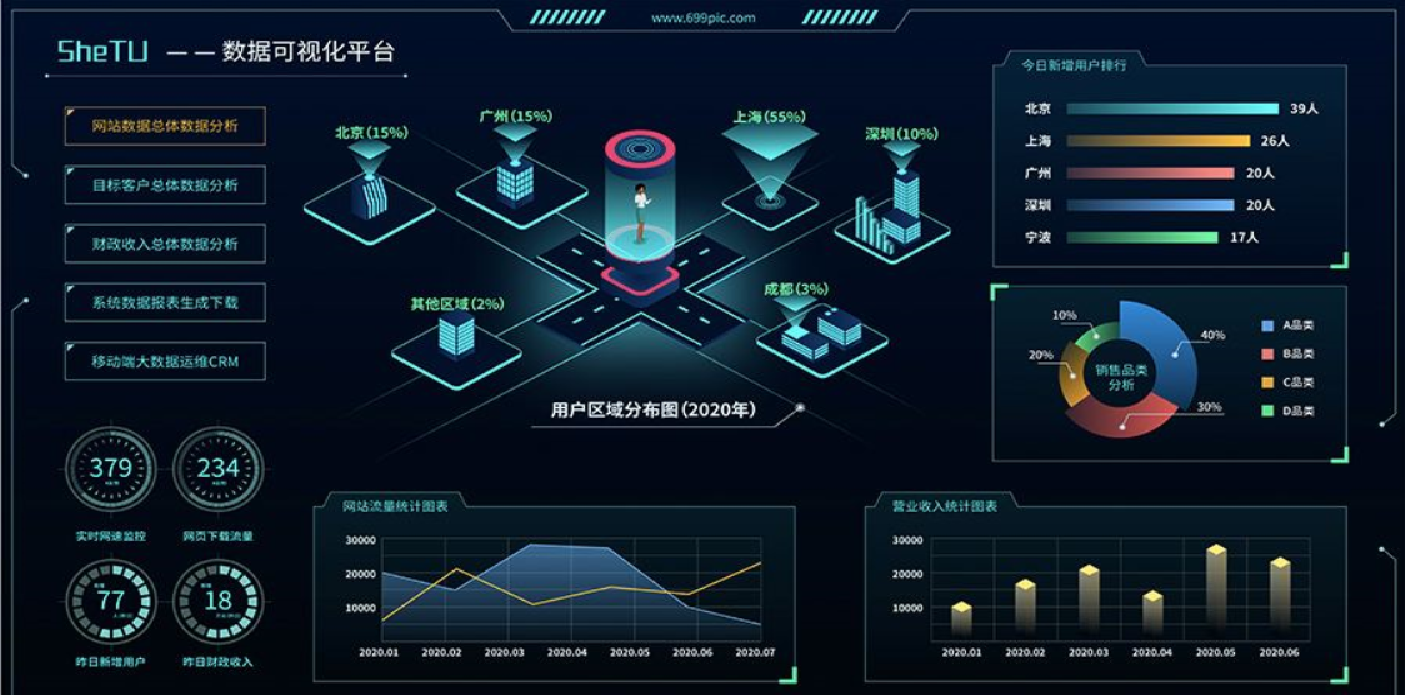
🚀 四、工具的选择与应用
选择合适的工具是制作高质量图表的重要步骤。不同的工具提供了不同的功能和便利性,选择合适的工具可以大大提高工作效率。
1. 图表制作的常用工具
市场上有许多图表制作工具,每种工具都有其独特的优势和适用场景。以下是一些常用的图表制作工具:
- Excel:功能强大且易于使用,适合快速制作简单图表。
- Tableau:强大的数据可视化能力,适合处理复杂数据集。
- FineReport:作为中国报表软件的领导品牌,FineReport提供了强大的报表制作和数据可视化功能,适合企业级应用。 FineReport免费下载试用 。
- Google Charts:基于云的解决方案,适合在线数据展示。
- Power BI:微软的商业智能工具,提供丰富的数据分析和可视化功能。
表格:图表工具对比
| 工具名称 | 优势 | 适用场景 | 使用难度 |
|---|---|---|---|
| Excel | 简单易用,广泛普及 | 简单数据分析与图表制作 | 低 |
| Tableau | 强大的可视化和分析能力 | 复杂数据集和大数据分析 | 中高 |
| FineReport | 企业级报表和可视化 | 企业内部数据展示与分析 | 中 |
| Google Charts | 便捷的在线图表制作与分享 | 在线数据展示与共享 | 低 |
| Power BI | 集成性强,适合企业数据分析 | 商业智能和数据可视化 | 中高 |
2. 工具选择的策略
选择合适的工具应考虑以下因素:
- 数据复杂度:根据数据的复杂程度选择工具。简单数据可使用Excel,而复杂数据集则可考虑Tableau或FineReport。
- 使用场景:确定图表是用于内部使用还是在线展示。在线展示可选择Google Charts。
- 用户技术水平:根据团队的技术能力选择工具。技术水平较低的团队可选择易于上手的工具。
3. 实践案例:FineReport的应用
某大型制造企业需要制作复杂的生产数据报表。最初,他们使用Excel制作,但难以处理大量数据。在引入FineReport后,企业可以通过简单的拖拽操作实现复杂报表的制作,并通过FineReport的集成功能与其他业务系统无缝对接,大大提升了报表制作的效率。
通过选择合适的工具,图表制作不仅能变得更加高效,还能提升数据分析和决策的质量。接下来,我们将总结全文要点,帮助你更好地应用这些技巧。
📝 结论与总结
本文探讨了图表制作的关键步骤与技巧,从明确图表的目的与受众,到选择合适的图表类型,再到设计细节与工具应用。通过这些步骤,您可以制作出更高质量的图表,提升信息传达的准确性和效率。
关键在于:明确目的和了解受众确保图表的设计方向正确;选择合适的图表类型可以增强信息的传达效果;设计细节如颜色、字体和布局影响着图表的可读性和美观性;选择合适的工具则大大提高了图表制作的效率。
通过应用这些步骤与技巧,您将能够制作出更具影响力的图表,助力数据驱动决策,为企业或个人带来更大的价值。
参考文献
- Few, S. (2009). Now You See It: Simple Visualization Techniques for Quantitative Analysis. Analytics Press.
- Knaflic, C. N. (2015). Storytelling with Data: A Data Visualization Guide for Business Professionals. Wiley.
- Tufte, E. R. (2001). The Visual Display of Quantitative Information. Graphics Press.
希望通过本文的分享,能够帮助您在图表制作的过程中获得更多启发和实用技能。
本文相关FAQs

🎨 如何选择合适的图表类型来展示数据?
老板总是要求我们用图表来展示数据,但我常常觉得有些图表看着就不太对劲。有没有大佬能分享一下,如何选择合适的图表类型来展示不同的数据?我想要让我的数据讲故事,而不是让人看得云里雾里。
选择合适的图表类型是数据可视化中的关键步骤,因为错误的选择可能导致误解或忽视重要信息。通常情况下,选择图表类型应基于数据的性质和展示的目标。例如,折线图适用于展示趋势变化,柱状图适合比较不同类别的数据,而饼图则更适合展示比例关系。选择图表时,可以通过以下几点进行判断:
- 数据关系:确定数据是否展示趋势、比较、分布或比例。
- 读者背景:考虑受众的专业知识水平,避免使用过于复杂的图表。
- 视觉效果:确保图表设计简洁,避免过度装饰。
在实际操作中,FineBI提供了可视化分析功能,能够根据数据类型自动推荐最佳图表类型。它通过智能算法分析数据结构,帮助用户快速定位最合适的图表形式。FineBI的这种智能推荐功能不仅节省了时间,还能确保数据的准确传达。
此外,许多工具例如Excel、Tableau也提供了图表类型建议。用户可以通过这些推荐作为参考,同时结合自己的判断来选择最适合的图表类型。记住,图表的选择不仅仅是技术问题,更是沟通问题。因此,保持图表的清晰度与可读性始终是关键。
🛠️ 如何避免图表制作中的常见错误?
每次做图表的时候,总感觉有些地方做得不对,老板总是说很难看懂。而且有时候数据不太准确,怎么办?有没有一些常见问题和解决方案?
制作图表时,常常会遇到一些常见的错误,这些错误可能直接影响到数据的展示效果和信息传达。以下是一些常见错误及解决方案:
- 过度复杂的图表设计:复杂的图表会让观众难以理解。解决方案是保持设计简单,减少不必要的元素,使用清晰的标签和标题。
- 数据不准确或不完整:数据错误会导致误导性结论。确保数据源的可靠性,并在图表生成前仔细检查数据。
- 色彩使用不当:过多的色彩或不当的色彩搭配会分散注意力。使用颜色时,选择具有高对比度的组合,并保持一致性。
- 缺乏上下文:图表没有提供足够的背景信息或解释,观众可能无法理解其意义。确保添加必要的注释或背景信息,提供数据的来源和解释。
为了避免这些问题,FineReport提供了强大的图表制作功能,支持用户通过多种模板和设计指南来优化图表。它还提供了数据校验功能,确保数据的准确性和完整性。 FineReport免费下载试用
此外,学习一些数据可视化的最佳实践也是避免这些错误的好方法。比如,使用直观的图表类型、合理的色彩方案,以及提供清晰的标签和标题。这些技巧能有效提升图表的可读性和准确性。
🚀 如何在可视化大屏上实现复杂数据的有效展示?
最近公司开始用可视化大屏展示数据,但我发现整合复杂数据时总是遇到困难。有没有什么技巧能帮助我们更好地呈现复杂数据?
可视化大屏的设计是一个令人兴奋但充满挑战的任务,尤其是当涉及到复杂数据时。要在大屏上有效展示复杂数据,需要考虑以下几个方面:
- 数据整合与简化:将复杂数据进行整合和简化是关键。利用数据聚合技术,将类似的数据组合在一起,形成更易于理解的整体图像。
- 信息层次化展示:通过分层展示信息,将关键数据突出显示,同时提供额外的详细信息供深入探索。可以使用多级钻取功能,使用户能够从总览深入到细节。
- 交互性设计:允许用户通过互动来探索数据,增加信息的可访问性。使用工具提供的交互功能,比如图表的过滤、缩放和动态更新。
- 故事化呈现:将数据转化为故事情节,通过逻辑连贯的方式展示数据,使观众能够跟随数据的变化进行思考。
在这方面,FineBI提供了强大的可视化大屏功能,能够帮助用户实现复杂数据的整合和展示。它支持多种图表类型和交互设计,使用户能够灵活地创建动态数据展示。
还可以参考企业在实际应用中如何使用可视化大屏,例如销售数据汇总、市场分析等场景,通过观察这些应用案例,获得灵感和技巧。记住,目标是通过可视化大屏传达清晰且有意义的信息,而不是复杂的数据堆积。
总之,成功的可视化大屏设计不仅依赖于技术工具,还需要对数据的深刻理解和故事化的呈现方式。这些技巧和工具能够帮助你在展示复杂数据时取得更好的效果。
